IOS 11 on valtava päivitys Applen mobiilikäyttöjärjestelmään, mutta vain jos käytät iPadia. Vaikka iPhone saa kohtuullisen osansa säätöjä ja kiillotusta, iPad muuttuu erilaiseksi koneeksi. Kun asennat iOS 11: n, iPadisi muunnetaan suuresta iPhonesta tahmeaksi mobiilitietokoneeksi. Se on muuttanut täysin iPadin käyttöä siinä määrin, että minun ei todennäköisesti tarvitse koskaan ostaa toista Macia.
Otsikon ominaisuudet ovat vetäminen ja pudottaminen sovellusten välillä, uusi Mac-tyyppinen telakka, Finderin kaltainen sovellus nimeltä Tiedostot ja radikaalisti uudelleen harkittu ohjauskeskus, joka toistaa sen, jonka löydät-arvasit sen- Mac. IOS 11 tuo siis monia Macin parhaita ominaisuuksia iPadiin, mutta se on suunniteltu uudelleen kosketusnäyttöön sopivaksi.
Mitä tämä tarkoittaa päivittäisessä käytössä? Se tarkoittaa, että Mac- ja PC -käyttäjät voivat vaihtaa iPadiin tarvitsematta oppia uudelleen tekemään kaikkea, ja nykyiset käyttäjät eivät enää koe olevansa sidottuina kädet yrittäessään tehdä yksinkertaisinta tehtäviä.
Sisällys
TL; DR -katsaus
Moniajo
Raahaa ja pudota
IOS 11 -telakka
Ohjauskeskus
iOS 11 Files -sovellus
Muistiinpanot -sovellus
iMessage
Älä häiritse ajon aikana
Kuvat
Muita uusia ominaisuuksia
TLDR tarkastelu
Ennen kuin käsittelemme perusteellisesti uusia ominaisuuksia, kerron mitä ajattelen iOS 11: stä. IPadissa se on pelinvaihtaja. IPad on nyt yhtä hyödyllinen kuin Mac, ja joissakin tapauksissa parempi. Esimerkiksi piirtäminen ja kirjoittaminen näytölle tai asiakirjojen lukeminen ja merkitseminen ovat paljon parempia iPadissa. Ja Mac on edelleen parempi myös joillekin asioille: jos esimerkiksi muokkaat elokuvia ja kytket useisiin jättinäyttöihin.
Jos ajattelet Venn -kaaviota, joka näyttää, mitä voit tehdä Macilla ja iPadilla, päällekkäisyys oli aina olemassa. Päällekkäisyys on kasvanut vuosien mittaan, kun iPadista tuli entistä kykenevämpi, mutta nyt päällekkäisyys on suurin osa kaaviosta. Jos valitset 13-tuumaisen MacBookin ja 13-tuumaisen iPadin välillä, voit mennä molempiin suuntiin kärsimättä. IOS 11: tä käyttävä iAd on todella uusi kone. Se on kosketusnäyttöinen PC, ilman kaikkea ärsyttävää perinnöllistä nukkaa, joka tulee tukemasta hiiriä, irrotettavia asemia ja muuta sellaista.
Annan teille esimerkin siitä, miten käytän iOS 11: n uusia ominaisuuksia. Oletetaan, että olen oppinut soittamaan uutta kappaletta kitarallani. Voin avata Capo, sovellus musiikin hidastamiseen ja kopioimiseen näytön toiselle puolelle. Sitten avaan Muistiinpanot toisesta puoliskosta. Kappaletta kuunnellessani liu'utan uutta telakkaa ylös ja napautan pitkään Tiedostot-sovellusta, jotta saat ikkunan äskettäin käytetyistä tiedostoista. Vedän PDF -tiedoston musiikkikirjoituspaperista ulos ikkunasta ja pudotan sen Notesiin. sitten otan Apple Pencilini ja alan piirtää tuolle paperille.
Tämä kaikki voidaan tehdä muutamalla napautuksella. Ja jos vaihdan toiseen sovellukseen-esimerkiksi YouTubeen-, kun tulen takaisin, "työtila", joka koostuu Caposta ja Notesista, vierekkäin, palaa ennallaan.
On vaikea yliarvioida, kuinka paljon parempi iOS 11 on kuin mikään aiempi käyttöjärjestelmän versio. Ja vaikka se tuo hienoja uusia ominaisuuksia iPhoneen, tämä on todellakin iPad Edition.
Moniajo -ominaisuudet
Uuden julkaisun ydin on rentouttava Applen sovelluskeskeinen näkemys asiakirjoista. Aiemmin Pages -asiakirjat olivat Pages -sovelluksessa, kirjanmerkit Safarissa ja niin edelleen. Jos haluat jakaa asiakirjan toisen sovelluksen kanssa, sinun oli avattava esimerkiksi Sivut ja jaettava se sieltä. IOS 11: ssä Apple on lisännyt lisää asiakirjapohjaisia vaihtoehtoja. Voit tehdä asioita edelleen vanhalla tavalla, mutta voit nyt käyttää monia tiedostojasi Tiedostot -sovellus (Finder iOS: lle). Tämä avaa koko iPadin ja tekee siitä paljon intuitiivisemman. Rakastan sitä, että voin löytää etsimäni tiedostot yhdestä paikasta sen sijaan, että joutuisin muistamaan, missä sovelluksessa olen ne luonut. Vaikka pidätkin parempana vanhaa tapaa, saattaa olla helpompaa siirtyä vain Pages -kansioon Pages -sovelluksen sijaan.
Raahaa ja pudota
Kuva: Cult of Mac
IOS 11: ssä voit vetää tiedostoja, URL -osoitteita, karttojen sijainnit, sähköpostit, muistiinpanot, tehtävät ja paljon muuta suoraan sovelluksesta toiseen. Tämä voidaan tehdä käyttämällä uutta, parannettu Split View ja Slideover, jossa on kaksi tai useampia sovelluksia vierekkäin, mutta voit myös vetää sovelluksen kuvakkeeseen avataksesi sovelluksen aivan kuten Macissa. Tämän avulla voit vain jatkaa asioita. Jos haluat lähettää joukon valokuvia sähköpostitse, voit napauttaa niitä Valokuvat -sovelluksessa ja vetää ne esimerkiksi Mail -sovellukseen, jonka olet avannut esimerkiksi näytön toisessa puoliskossa. Kun teet sen ensimmäistä kertaa, se tuntuu samanaikaisesti ilmeiseltä ja hämmästyttävältä. Ja kun olet käyttänyt vetämistä ja pudottamista jonkin aikaa, on todella vaikea palata takaisin iOS 10: een. Kaikki tuntuu löysemmältä ja vapaammalta iOS 11: ssä. Sen sijaan, että saisit kiinni tavasta, jolla se pakottaa sinut työskentelemään, voit saavuttaa saman tehtävän monin eri tavoin.
IOS 11 -telakka
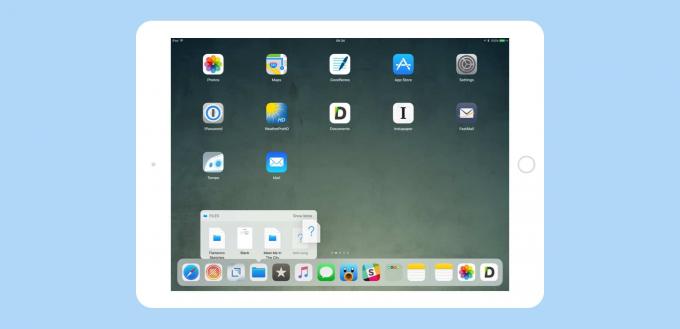
Kuva: Cult of Mac
Uusi telakka on iOS 11: n moniajon ydin. Vanha telakka oli hieman enemmän kuin rivi kuvakkeita, jotka ilmestyivät jokaiselle aloitusnäytölle. Uusi tekee sen, mutta se voidaan kutsua myös sovelluksen aikana pyyhkäisemällä ylös näytön alareunasta. Tämä tekee Dockista helpoimman tavan vaihtaa sovelluksia. Voit myös painaa pitkään jotakin telakan sovellusta avataksesi sovelluksen äskettäin käytettyjen tiedostojen ikkunan ja vetämällä ne sieltä.
Telakka on myös uusi tapa lisätä sovelluksia jaettuun näkymään. Vanha tapa lisätä toinen sovellus nykyisen rinnalle oli selata luetteloa kaikista sovelluksistasi etsimällä haluamasi sovellus manuaalisesti. Nyt voit napata sovelluksen Dockista aloitusnäytöstä ja vetää sitä ylös avataksesi sen jaetussa näkymässä. Voit myös muuttaa Split -näkymän kokoa ja asettaa kapean sovelluksen kummallekin puolelle, ei vain oikealle, kuten iOS 10: ssä. Liu'uta myös, on paljon hyödyllisempi, jolloin voit siirtää kelluvan ikkunan kahden Split View -sovelluksen yli.
Toinen hieno uusi Dock -ominaisuus löytyy oikeasta kolmesta kuvakkeesta erillisessä osassa. Täällä iOS 11 näyttää automaattisesti äskettäin käytetyn sovelluksen ja sovellukset, joita se luulee haluavasi käyttää seuraavaksi. Kytke kuulokkeet ja musiikkisovellus saattaa näkyä. Liitä kitaraliitäntä ja GarageBand tulee näkyviin. Tässä osiossa näkyvät myös Handoff -sovellukset, elvyttää unohdetun ominaisuuden johonkin todella hyödylliseen. Käytän oikeastaan yhtä paljon aikaa napauttamalla kuvakkeita tässä automaattisesti luotussa osiossa kuin staattisessa vasemmassa osassa. On hämmästyttävää, kuinka usein iOS arvaa, mitä haluan tehdä seuraavaksi.
Telakka on suosikkini uusi ominaisuus iOS 11: ssä iPadille, ja se on loistava esimerkki siitä, miten Apple on ottanut tuttuja Mac -elementtejäja muokannut ne kokonaan kosketuskäyttöliittymäksi. Et koskaan tunne olosi hukkaan, koska sovellus, jota haluat todennäköisesti käyttää seuraavaksi, on siellä, valmis napauttamaan tai pyyhkäisemään jaetun näytön näkymään.
Katso myös:
iOS 11 Dock tekee Handoffista uudelleenkäytön arvoisen
Kaikki mitä sinun tarvitsee tietää iOS 11 Dockista
Hylly on kuin työpöytä iOS 11: lle
Ohjauskeskus
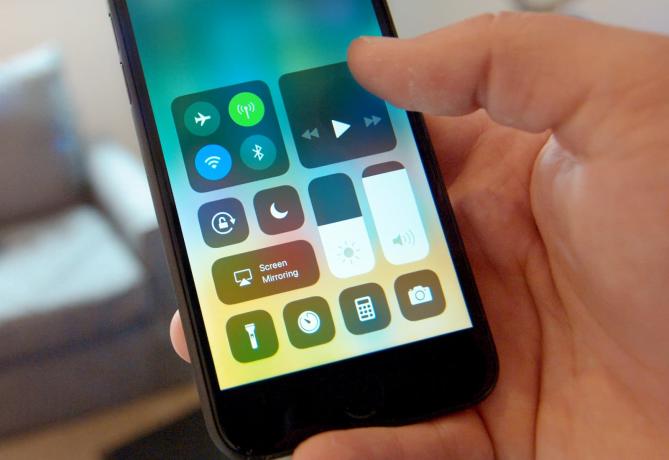
Kuva: Ste Smith/Cult of Mac
Ohjauskeskus on yhdistetty sovelluksenvaihtonäkymään. Voit käyttää sitä pyyhkäisemällä ylös näytön alareunasta. Telakka tulee näkyviin, ja jatkat vain pyyhkäisemistä. IPadin ohjauskeskuksessa näkyy telakka, sovellusten "välilyönnit" ja iOS 10 -ohjauskeskuksen tutut säätimet-Wi-Fi, musiikkiohjaimet, sellainen. Se on yhden luukun palvelu kaikkeen, ja kun siihen tottuu, se on erittäin nopea käyttää.
Pyyhkäisemällä oikealle selataan äskettäin käytettyjen sovellusten jättimäisiä pikkukuvia. Myös sovellukset, jotka olet yhdistänyt yhdessä jaetun näkymän avulla, näkyvät tässä. Näin voit pitää sovellussarjat pariliitettyinä ja palata niihin milloin haluat. Esimerkiksi minulla on Tiedostot -sovellus ja Kuvat -sovellus lähes pysyvästi pariliitetty, joten voin vetää kuvakaappauksia kansioihin jaettavaksi myöhemmin Mac -tietokoneeseen.
iOS 11 mahdollistaa myös muokata ohjauskeskusta, poistamalla kohteita, joita et halua. Eikö sinulla ole Apple TV: tä? Poista sitten uusi Apple TV: n kaukosäädin Ohjauskeskuksesta. Tämä muokkaaminen toivoo, että kolmannen osapuolen sovellukset lisäävät Ohjauskeskuksen widgettejä, mutta tähän mennessä ei ole vihjeitä siitä.
Katso myös:
Pikavinkki: Käytä mahtavaa uutta iOS 11 Timer -widgettiä
iOS 11 Files -sovellus

Kuva: Cult of Mac
The Tiedostot -sovellus on kuin yksinkertaisempi Finder iOS: lle. Se antaa pääsyn tiedostoihin iPadissa ja iCloud Drivessa. Tällä tavalla se voi toimia kuten Dropbox, synkronoida tiedostot ja kansiot laitteiden välillä. Jos otat sen käyttöön Macissasi, voit tallentaa Asiakirjat -kansion ja Mac -työpöytäkansion iCloudiin ja käyttää niitä iOS: n Tiedostot -tiedostosta. Tunnisteet synkronoidaan myös eri alustoille, joten voit merkitä tiedostoja Macissa ja ne näkyvät tunnisteiden kokoelmissa iOS 11: ssä.
Tiedostot antavat myös muille palveluntarjoajille käyttöoikeuden. Tämä tarkoittaa, että Box, Dropbox ja muut verkkotallennuspalvelut näkyvät kansioina Tiedostojen vasemmassa sarakkeessa ja toimivat aivan kuten alkuperäiset kansiot heti, kun ne päivitetään.
Parasta on kuitenkin se, että kaikki sovellukset, jotka käyttävät iCloud Driveasi tallennukseen, näkyvät kansioina, ja tiedostoja voi vetää, pudottaa, jakaa ja avata missä tahansa yhteensopivassa sovelluksessa.
Tähän asti iOS: n tiedostojärjestelmä on hämärtynyt käyttäjältä, ja se vaikeutti iOS: n käyttöä paljon. Nyt voimme käyttää tiedostojamme kuten Macin debyytin jälkeen vuonna 1984. Se ei ehkä ole kaikkein tyylikkäin ratkaisu, mutta se on silti helpoin ja nopein tapa hoitaa asiat. Olen tottunut saamaan paljon virtaa Macin etsimessä, joten kaipaan muutamia ominaisuuksia (pikakuvake Get Info, ja parempi navigointi yleensä), mutta Files on niin paljon edellä sitä, mikä muutti pelin todella paljon. Oletko jo alkanut nähdä mallia?
Tiedostoja on edelleen rajoitetusti, ja yksinkertaisten asioiden tekeminen voi viedä muutaman liikaa napautusta, mutta se on jo melko kypsä ensimmäistä julkaisua varten. Se tukee jopa a täyden valikoiman pikanäppäimiä.
Katso myös:
Kaikki mitä sinun tarvitsee tietää uudesta Tiedostot -sovelluksesta iOS 11: ssä
Kaikki mitä sinun tarvitsee tietää tiedostojen merkitsemisestä iOS 11: ssä
Asiakirjojen jakaminen Tiedostot -sovelluksesta iOS 11: ssä
Uusien pikanäppäinten käyttäminen iOS 11: n Tiedostot -sovelluksessa
Muistiinpanot -sovellus
Rakastan uutta Notes -sovellusta. Se näyttää tutulta, mutta siitä on tullut paljon hyödyllisempää. Jos esimerkiksi napautat kynää lukitusnäytössä, a huomautus avautuu heti. Se on lähinnä paperi -muistilevyn mukavuutta.
Muistiinpanot ovat nyt vapaamuotoisia. Voit piirtää muistiinpanon mihin tahansa kohtaan sen sijaan, että joutuisit vaihtamaan erityistilaan. Voit myös piirtää minkä tahansa kuvan päälle Muistiinpanoissa, mikä tarkoittaa, että muusikko voi esimerkiksi vetää PDF -arkin Arkki -tiedostoihin Tiedostot -sovelluksesta ja kirjoittaa sen päälle.
Käsinkirjoitus on nyt tunnistettu ja haettavissa. Käsin kirjoitetun muistiinpanon ensimmäisestä rivistä tulee muistiinpanon otsikko, ja kaikki muu on haettavissa uusi Spotlight. Muistiinpanot eivät muunna käsinkirjoitettua tekstiäsi todelliseksi kirjoitetuksi tekstiksi, mutta kaikki kirjoittamasi on indeksoitu, mikä on melko rad.
Käytän muistiinpanosovellusta lähinnä asioiden luetteloiden keräämiseen - elokuvia, joita haluaisin nähdä, kirjoja lukea ja myös oppimateriaaleja. Soitan kitaraa, ja Muistiinpanot -sovelluksesta on tullut keskukseni musiikkimerkintöjen, online -oppituntien katkelmien ja YouTube -videoihin linkkien tallentamiseen. Koska voit heittää mitä tahansa Notesiin, sinun ei tarvitse koskaan muistaa, mihin olet laittanut tietokatkelman.
Toinen suuri uusi Notes -ominaisuus on skannaus. Jos olet käyttänyt asiakirjojen skannaussovellusta, kuten Skanneri Pro ennen, niin tiedät miten se toimii. Se käyttää iPhonen tai iPadin kameraa paperiasiakirjojen skannaamiseen, niiden reunojen automaattiseen havaitsemiseen ja suoristamiseen, jotta ne näyttävät oikeilta skannauksilta. Voit sitten merkitä ne Apple -lyijykynällä, allekirjoittaa ne ja lähettää ne matkalle tai säilyttää ne Muistiinpanoissa. Jos pidit Notesista ennen, pidät siitä nyt. Ja jos olet Evernote -käyttäjä, saatat vain houkutella vaihtamaan.
Katso myös:
Notes -sovellus saa uusia turboahdettuja tekstityökaluja iOS 11: ssä
Kuvien piirtäminen iOS 11 Notes -sovelluksessa
Paperin skannaaminen ja merkitseminen Notes -sovelluksella iOS 11: ssä
iOS 11 Notes -sovelluksen avulla voit vihdoin etsiä muistiinpanoja tallennuksen aikana
Instant Notesin ja Instant Markupin käyttö iOS 11: ssä
Muistiinpanojen kiinnittäminen ja paperitavaran käyttö iOS 11 Notes -sovelluksessa
iMessage
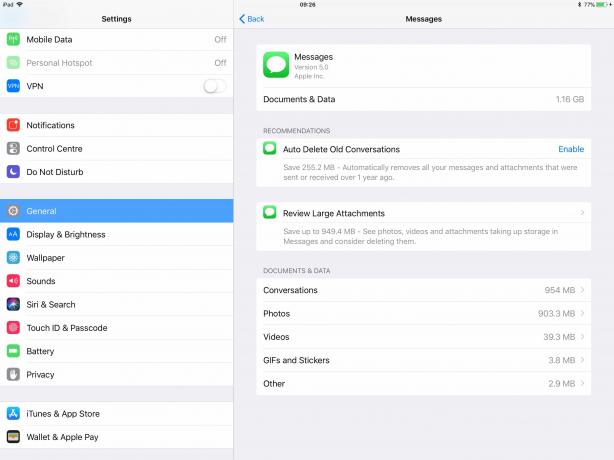
Kuva: Cult of Mac
Käyttöliittymän kannalta Viestit-sovellus ei saa liikaa uusia ominaisuuksia. iMessage-sovellukset on järjestetty paremmin ja valokuvien poimija on paljon parempi, mutta suurin osa säätöistä on asetuksissa. Nyt voit saada iOS poistaa vanhat viestit automaattisesti, sekä poraa manuaalisesti nähdäksesi, mikä vie tilaa. IOS 11 -betan aikana Apple testasi myös iMessagen synkronointia, joka piti kaikki viestisi synkronoituna laitteiden välillä, myös vanhat viestit ennen nykyisen laitteen ostamista. Synkronointi ei ole saatavilla julkaisupäivänä, mutta sen pitäisi olla pian.
Katso myös:
Kuinka iOS 11 vapauttaa tilaa iPhonessa tai iPadissa
Etsi ja poista tallennustilaa tukevia iMessage-keskusteluja iOS 11: ssä
Älä häiritse ajon aikana
Älä häiritse ajon aikana saattaa olla iOS 11: n tärkein ominaisuus. Ei välttämättä käyttäjille, vaan yhteiskunnalle yleensä. Hämmentynyt ajaminen on suurin syy auto -onnettomuuksiin, ja matkapuhelimen käyttäminen ajon aikana on yksi suurimmista häiriötekijöistä. Applen uusi Älä häiritse ajon aikana -ominaisuus estää saapuvat ilmoitukset ajon aikana ja iPhonen näyttö pysyy pimeänä. Jokainen, joka yrittää ottaa sinuun yhteyttä ajon aikana, saa tekstiviestin, jossa kerrotaan, mitä tapahtuu.
Tunnen monia muuten varovaisia ihmisiä, jotka eivät voi vastustaa puhelinilmoituksen kutsumista ajon aikana. He nostavat istuimensa saadakseen puhelimen taskustaan tai raapivat vastatakseen handsfree-laitteellaan. Tämän kiusauksen poistaminen voi parantaa tietämme paljon turvallisemmin. Parasta on, että iPhone kehottaa käyttäjää käyttämään palvelua ensimmäisen kerran, kun se havaitsee, että he ovat liikkuvassa ajoneuvossa, mikä helpottaa hyväksymistä.
Tämä on yksi ominaisuus, jonka Apple saattaa toivoa muiden valmistajien kopioivan, koska Älä häiritse ajaessasi kaikilla puhelimilla on todella hyvä idea.
Kuvat
Valokuvat -sovelluksessa on muutama siisti uusi temppu ja yksi suuri muutos, jota et todennäköisesti huomaa. Tämä on siirtyminen HEIF: ään JPG: n sijaan. Kirjoitin a koko postaus näistä muutoksistaja sieltä voi etsiä teknisiä yksityiskohtia. Yleiseen käyttöön useimmat ihmiset huomaavat näiden HEIF -kuvien vaatiman tallennustilan pienenemisen, mikä ovat paljon pienempiä kuin JPG -tiedostot. Tämä tarkoittaa myös sitä, että iCloud -valokuvakirjaston synkronointi on paljon nopeammin. Jakamisen suhteen nämä HEIF -kuvat muunnetaan JPG -tiedostoiksi, joten kukaan ystävistäsi ei todellakaan huomaa eroa.
Uusien ominaisuuksien osalta on pieniä, kuten uusi kameratasoja suuret, kuten uudet upeat Live Photo -tehosteet, jotka lisäävät silmukoita, pomppia ja pitkää valotusta yhteensopiviin kameroihin. Loop ja Bounce ovat itsestään selviä. Pitkä valotus on näppärä temppu, joka jättää huomiotta paikallaan pysyvät osat ja sumentaa liikkuvat osat, jolloin saadaan aikaan esimerkiksi kivien yli virtaava vesi tai autojen hämärät yövalot.
Käyttöjärjestelmän päivitystä varten nämä ovat melko siistejä lisäyksiä ja lisäävät todella jotain Live -valokuviin. Laitteiston kannalta iPhone-kamera on yhtä vaikuttava kuin koskaan-olen edelleen hämmästynyt iPhone 7: n hämärästä kyvystä-ja iOS 11 näyttää kuinka tehokkaat laitteistot ja ohjelmistot voivat olla yhdessä. Olen edelleen vaikuttunut siitä, miten Apple yhdistää laitteiston ja ohjelmiston tekemään asioita, joita edes huippuluokan ammattikamerat eivät pysty hallitsemaan. Erinomainen suorituskyky hämärässä on yksi asia, mutta se, että voit hakea valokuvistasi avainsanan perusteella ja löytää kaikki kuvat esimerkiksi koirien lisäksi beagleista, on hämmästyttävää.
Katso myös:
Kuinka käyttää iOS 11: n tehokasta uutta kuvakaappaustyökalua
Kaikki mitä sinun tarvitsee tietää JPEG-tappavasta HEIF-tiedostosta
QR -koodien skannaaminen iOS 11: n Kamera -sovelluksella
Kuinka käyttää iOS 11: n uutta kameran tasoitusominaisuutta
Kuinka käyttää iOS 11: n uusia Live Photos -tehosteita
Kuinka Apple teki Photos -sovelluksesta entistä yksityisemmän iOS 11: ssä
iOS 11 -vinkki: iPhone -näytön tallentaminen alkuperäiseksi
Valokuvien järjestäminen uudelleen iOS 11: ssä
Muita uusia ominaisuuksia
IOS 11: ssä on miljoonia muita pieniä parannuksia saavutettavuudesta täysin uusi videosoitin, alkaen Kirjoita Sirille kohteeseen Siri Käännä, Safarin salasanaan automaattinen täyttö sovellusten sisällä. Kaikki nämä helpottavat iPhonen ja iPadin käyttöä ja auttavat eristämään sovellusten välisen eristyksen, joka on ollut olemassa heti, kun iOS: ää kutsuttiin iPhone -käyttöjärjestelmäksi.
Päivitys on siis hyvä kaikille. Mutta jos käytät uusimallista iPadia, joka voi hyödyntää kaikkia uusia moniajoominaisuuksia, et usko kuinka paljon parempi se on. IOS 11: tä käyttävä iPad on yhtä kykenevä kuin Mac. Macin ja iPadin välillä valinnassa on nyt kyse yhden tai toisen alustan vahvuuksien valitsemisesta eikä niiden heikkouksien välttämisestä.
Katso myös:
Kuinka iOS 11 vapauttaa tilaa iPhonessa tai iPadissa
Sovellusten lataaminen ja asentaminen uudelleen iOS 11: ssä manuaalisesti
iOS 11 ohittaa automaattisesti hämärät Wi-Fi-yhteydet
iOS 11 tekee Spotlight-hausta erittäin tehokkaan
ICloud -tallennustilapaketin jakaminen perheenjäsenten kanssa
Tyypin käyttäminen Sirille iOS 11: ssä


